- مؤلف Lauren Nevill [email protected].
- Public 2024-01-11 01:05.
- آخر تعديل 2025-01-23 15:16.
في بعض الأحيان يتم عرض صفحة الموقع مع وجود عيوب عند زيارتها مرة أخرى. ربما يرجع ذلك إلى حقيقة أن الملفات المحفوظة بواسطة المتصفح من زيارة سابقة قديمة بالفعل. لحل هذه المشكلة ، امسح ذاكرة التخزين المؤقت للمتصفح. دعونا نرى كيف يكون القيام بذلك أسهل إذا كان المتصفح المستخدم هو Opera.

انه ضروري
متصفح Opera
تعليمات
الخطوة 1
أقصر طريقة في Opera للوظيفة التي تمسح ذاكرة التخزين المؤقت هي من خلال "القائمة الرئيسية" في المتصفح. في قسم "الإعدادات" من هذه القائمة ، نحن مهتمون بالعنصر الذي يحمل الاسم "حذف البيانات الشخصية". بالنقر فوقه ، سنفتح مربع الحوار الخاص بحذف البيانات الشخصية. نحتاج إلى توسيع القائمة الكاملة للبيانات المراد حذفها - ولهذا نحتاج إلى النقر فوق تسمية "الإعدادات التفصيلية". في القائمة التي تفتح ، سيكون العنصر الرابع هو الإعداد الذي يهمنا - "مسح ذاكرة التخزين المؤقت". تحتاج إلى التأكد من وجود علامة اختيار بجوار هذا العنصر. أنت الآن بحاجة إلى التحقق مما سيتم حذفه بالضبط مع ذاكرة التخزين المؤقت قبل النقر فوق الزر "حذف". انتبه إلى كلمات المرور المحفوظة بواسطة المتصفح ، إذا لم تكن بحاجة إلى حذفها - فقم بإلغاء تحديد العنصرين المتوافقين.
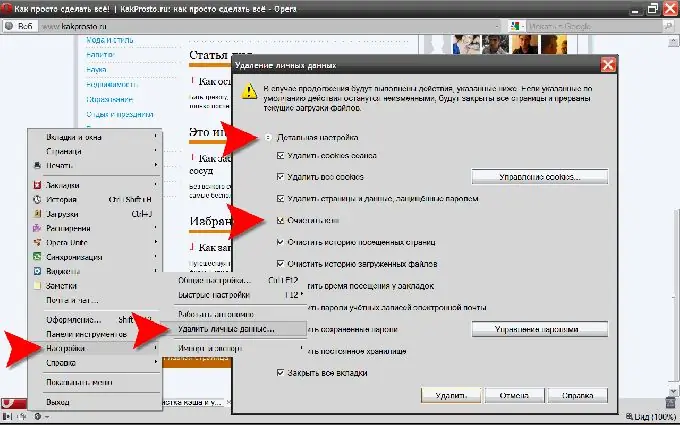
الخطوة 2
خلاف ذلك ، يمكنك مسح ذاكرة التخزين المؤقت في Opera عن طريق فتح نافذة الإعدادات. يمكن القيام بذلك إما عن طريق الضغط على مفتاح Ctrl وبدون تحريره ، المفتاح F12 ، أو بالنقر فوق عنصر "الإعدادات العامة …" في نفس قسم "الإعدادات" في "القائمة الرئيسية". في نافذة "الإعدادات" التي تفتح ، انتقل إلى علامة التبويب "خيارات متقدمة" وحدد قسم "المحفوظات" في الجزء الأيمن. مقابل العنصر "Disk cache" يوجد زر يسمى "Clear" ، والذي يهمنا. هنا يمكنك أيضًا تكوين إعدادات التخزين المؤقت للصفحة - الحد الأقصى لمقدار البيانات المخزنة فيه وخيارات التنظيف التلقائي.






